Voici la suite de mes mésaventures avec KIES. Lorsque l’on flashe le firmware de son téléphone et que celui-ci ne répond plus, on peut utiliser deux modes distincts : le mode Recovery (R) et le mode Download (D).
Un SGS briqué
Juste pour vous donner une petite idée, voici ce qu’affiche le Galaxy S lorsqu’il est “briqué” :
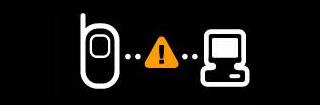
C’est le Black Screen Of Death ou phone-!-pc. Lorsque vous voyez cette image, l’appareil est inutilisable : il ne démarre plus et n’affiche plus l’image de chargement lorsque vous le branchez sur secteur.
Le seul moyen d’en sortir, c’est d’enlever la batterie pendant une minute puis de passer en mode Download pour reflasher l’appareil.
Mode Recovery
Le mode Recovery possède quelques options comme reboot system now, apply sdcard:update.zip, wipe data/factory reset, wipe cache partition, format internal sdcard. Cela peut dépanner lorsqu’on a un peu bidouillé et que quelque chose n’est pas bien passé.
Pour entrer dans le mode Recovery, il faut éteindre complètement le téléphone (jusqu’au dernier petit buzz). Ensuite il faut appuyer sur les touches suivantes : Volume Up + Home + Power. Une fois que vous apercevez l’écran qui s’allume avec le logo du SGS en noir et blanc, relâchez le bouton Power.
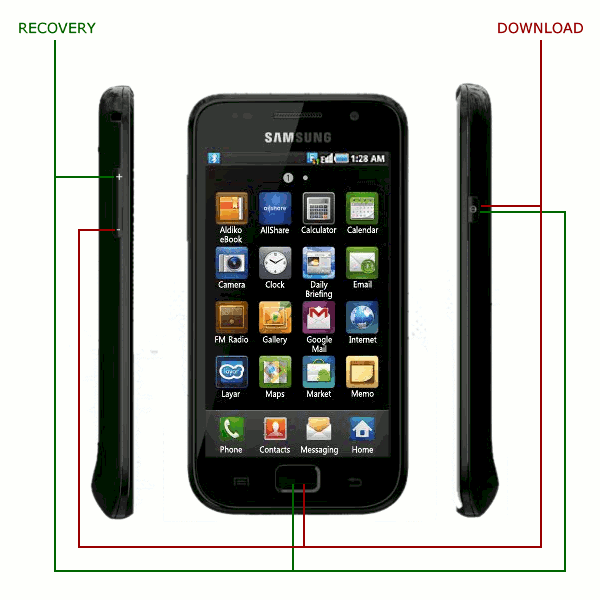
Si l’opération est réalisée correctement et que votre appareil bénéficie de la combinaison des touches (tous n’ont pas ce mode activé), vous devriez tomber sur un écran comme celui-ci :
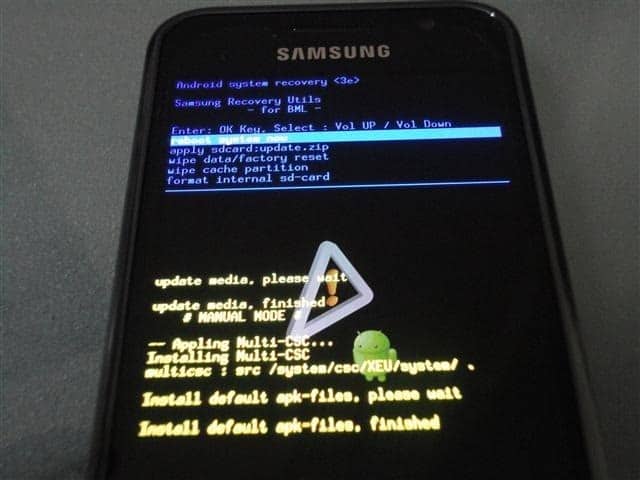
Mode Download
Ce mode permet d’installer de nouveaux firmwares ou MODs. Si votre téléphone est briqué, c’est le mode à utiliser pour le reflasher.

Pour entrer dans le mode Download, il faut éteindre complètement le téléphone (jusqu’au dernier petit buzz). Ensuite il faut appuyer sur les touches suivantes : Volume Down + Home + Power.
Si l’opération est réalisée correctement, vous devriez immédiatement obtenir un robot Android déguisé en technicien de la DDE sur un triangle jaune.
Une fois en mode Download, il suffit de lancer Odin (sous Windows) et de brancher l’appareil en USB pour lancer la mise à jour du firmware. J’en ai d’ailleurs profité pour installer Gingerbread.
Vous voulez un site WordPress ou WooCommerce qui soit à la fois rapide et performant? Vous êtes au bon endroit.

it is good
Bonjour, est ce qu’il y a un moyen de récupérer les données enregistrés sur le tel avant le reboot.Merci
Bonjour,
Tout dépend dans quel état est le téléphone : s’il est en état de fonctionnement, on peut toujours effectuer une sauvegarde. S’il est semi-briqué, non.
On peut faire une sauvegarde depuis un custom recovery (s’il a été installé au préalable bien sûr).
bonjour j’ai installée CMW recovery sur mon Samsung galaxie s duos GT 7562 mais au moment ou j’essaie de passée en mode recovery l’écran s’allume puis s’éteint 2 fois et puis il ‘s’éteint puis recommence .
s’il vous plait aider moi
Bonsoir Bernardo,
Je n’ai jamais eu ce problème, as-tu essayé les forums spécialisés?
j’ai un problème avec mon samsung galaxy s4. je l’avais rooter et quand il etait rooter j’avais mit un rom de s5 mais sans faire exprès jai effacer les deux roms donc maintenant mon samsung ne s’allume pas plus loin que le logo samsung et mon pc n’est pas capable de le detecter. J’ai même essayer de mettre une rom via carte SD mais sa me dit toujours erreur de verification. je voulais donc savoir si il y avait un moyen de contourner la verification via sd. Merci
Bonjour Mathis,
Arrive-tu à passer en mode “download” ? As-tu essayé Odin ?
Bonjour, j’ai un problème avec mon Samsung J5 !
Je l’ai récupéré chez un réparateur d’écran car celui-ci était cassé, en l’allumant, je m’aperçois qu’il y a un code de verrouillage clavier que je n’avais pas mis!! le réparateur me dit que ce n’ai pas lui qui l’a installé!!
J’ai essayé la localisation avec google et autre afin de modifier à distance ce code, mais aucun ne me détecte mon téléphone.
Il y a des données que je souhaiterais récupérer, mais je ne sais comment faire!
Pouvez-vous m’aider?